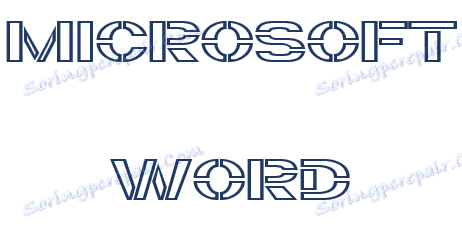Креирање шаблона у МС Ворд-у
Питање како направити матрицу у Мицрософт Ворд програму је од интереса за многе кориснике. Проблем је у томе што није тако лако наћи одговор на њега на Интернету. Ако сте заинтересовани за ову тему, окренули сте се на адресу, али прво погледајте шта је матрица.
Шаблон је "холед плате", барем, ово је значење ове ријечи у тачном преводу са талијанског језика. На кратко ћемо описати како направити такву "плочу" у другој половини овог чланка, а директно испод, ми ћемо поделити са вама како да створимо основу за традиционалну матрицу у Речи.
Лекција: Како направити предложак документа у Ворду
Садржај
Избор фонта
Ако сте спремни озбиљно заглавити, док паралелно повезујете машту, можете користити било који фонт који је приказан у стандардном програму који је постављен да бисте креирали шаблон. Најважнија ствар, када ће се штампати на папиру, је да направи скакаче - места која се неће исечити словима ограниченим контури.

Лекција: Како промијенити фонт у Ворду
У ствари, ако сте спремни да се толико знојите преко шаблона, није јасно зашто вам требају наша упутства, јер на располагању постоје сви МС Ворд фонтови. Изаберите ону коју вам се свиђа, напишите реч или упишите абецеду и упишите га на штампач, а затим их исећи дуж контуре, не заборављајући на скакаче.
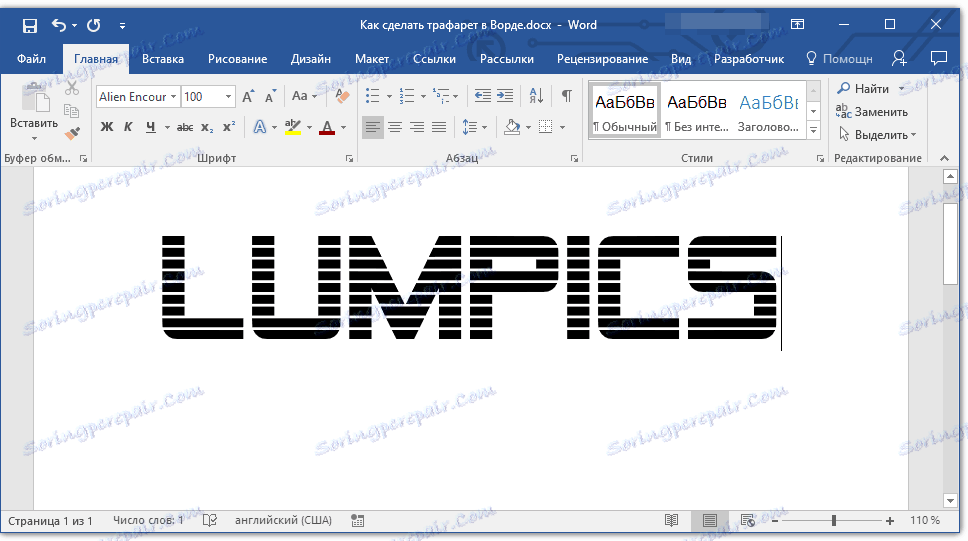
Ако нисте спремни потрошити толико енергије, времена и енергије, а класични изглед вам је прилично задовољавајући, наш задатак је проналажење, преузимање и инсталирање истог класичног фонта екрана. Из исцрпљујуће претраге, спремни смо да вас спасемо - сви смо се нашли.
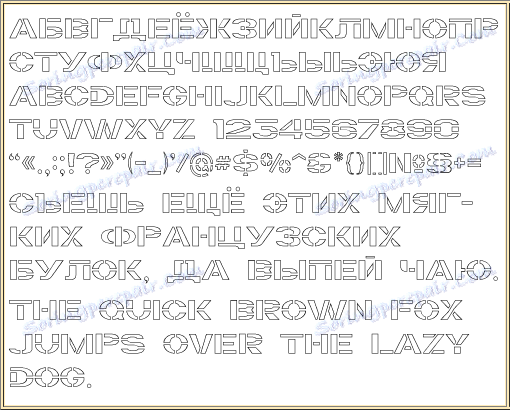
Фонт Трафарет Кит Транспарент у потпуности имитира старе врсте совјетских ТСХ-1 шаблона са једним лијепим бонусом - поред руског језика налази се и енглески језик, као и низ других симбола који недостају у оригиналу. Можете га преузети са сајта аутора.
Преузмите Трафарет Кит Транспарент
Подешавање фонта
Да бисте фонт који сте преузели да би се појавио у Ворду, морате прво да је инсталирате у систему. Заправо, након тога ће се аутоматски приказати у програму. Можете сазнати како то учинити из нашег чланка.
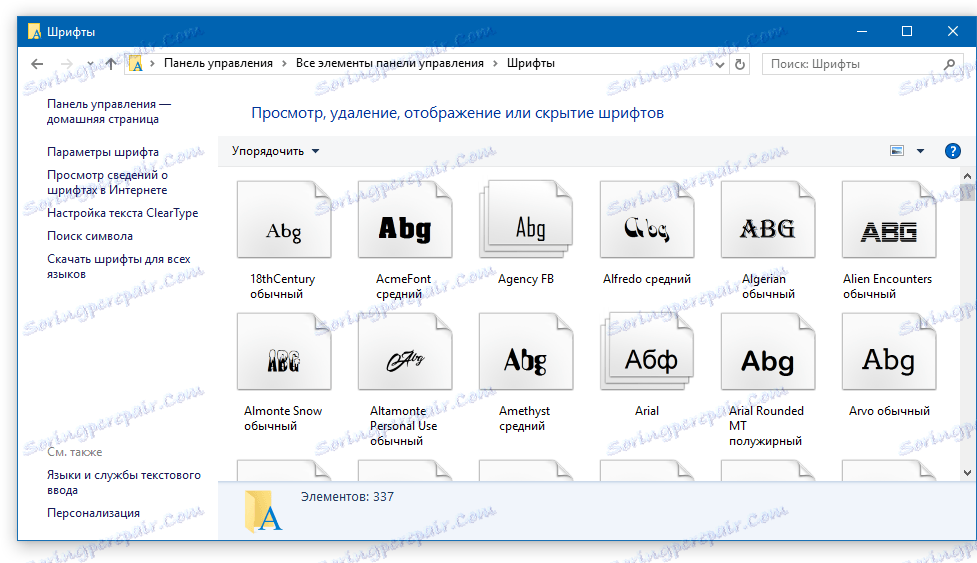
Лекција: Како додати нови фонт у Ворду
Стварање основе за матрицу
Изаберите Трафарет Кит Транспарент са листе доступних фонтова у ВОРД и креирајте жељени натпис у њему. Ако вам је потребна абецедна матрица, напишите абецеду на страници документа. Ако је потребно, можете додати и друге симболе.
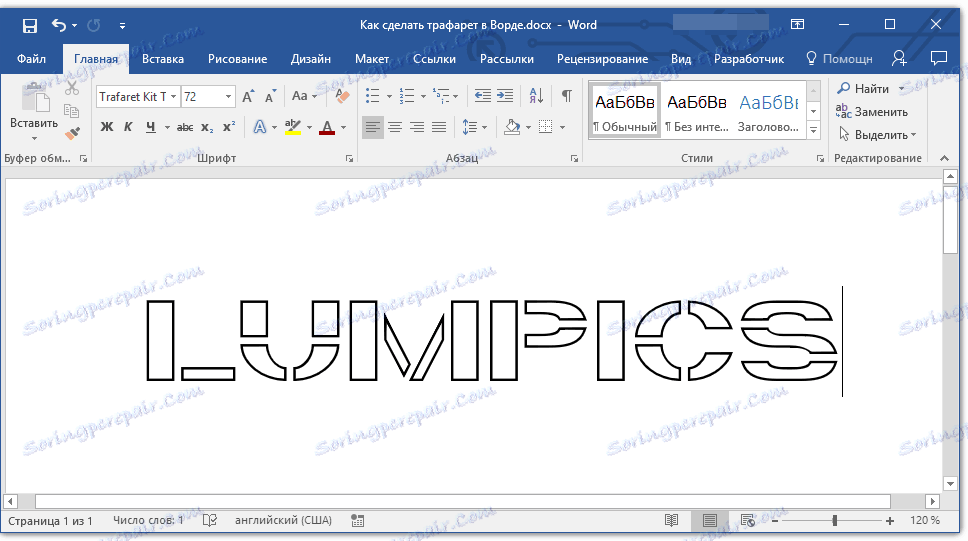
Лекција: Убацивање знакова у Ворд
Стандардна портретна оријентација листа у Ворду није најприкладније рјешење за креирање шаблона. На страни пејсажа ће изгледати боље познато. Промените позицију странице помажете нашим упутствима.
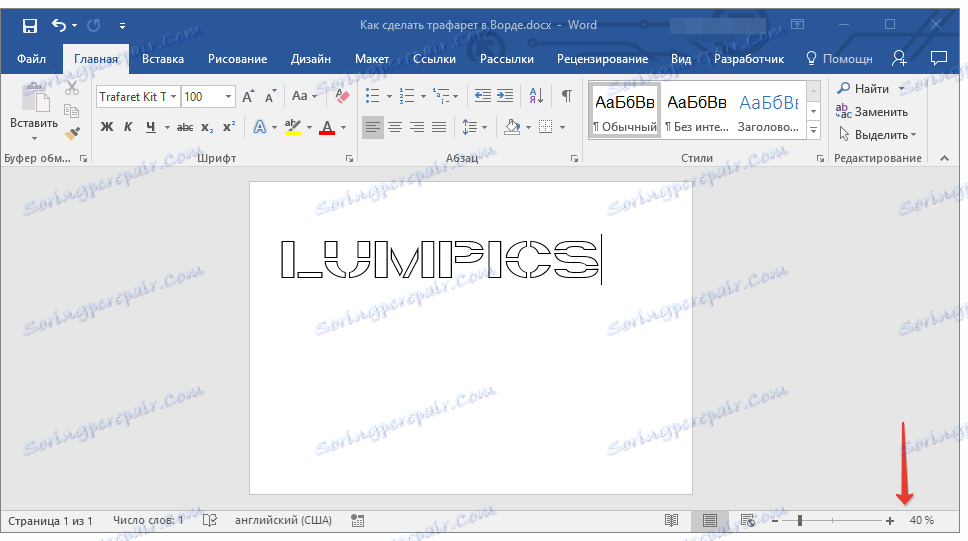
Лекција: Како направити крајњи лист у Ворду
Сада треба форматирати текст. Наведите одговарајућу величину, одаберите одговарајућу позицију на страници, поставите довољне индентације и интервале, и између слова и између речи. Наша упутства ће вам помоћи да урадите све ово.
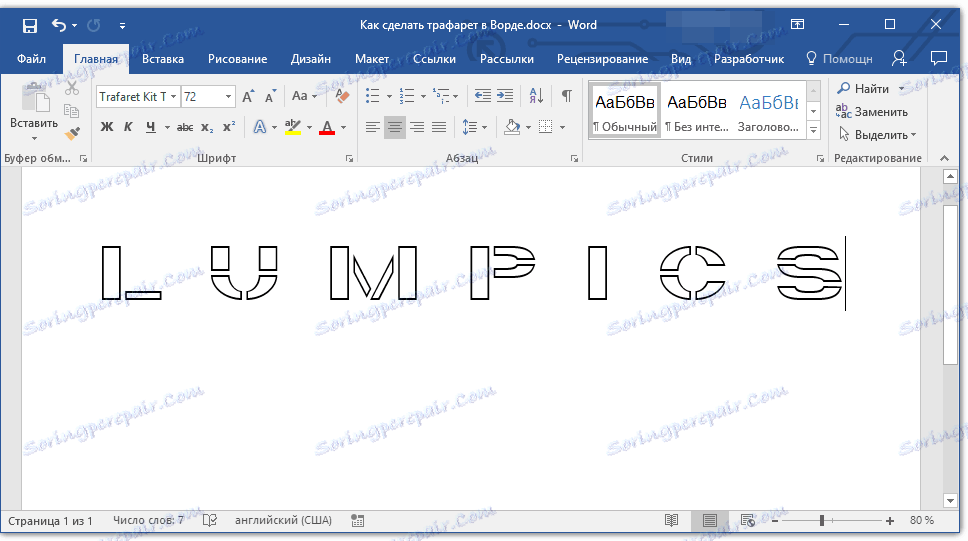
Лекција: Форматирање текста у Ворду
Можда ће стандардна величина А4 папира бити довољна за вас. Ако желите да је промените на већу (на пример, А3), наш чланак ће вам помоћи да то урадите.
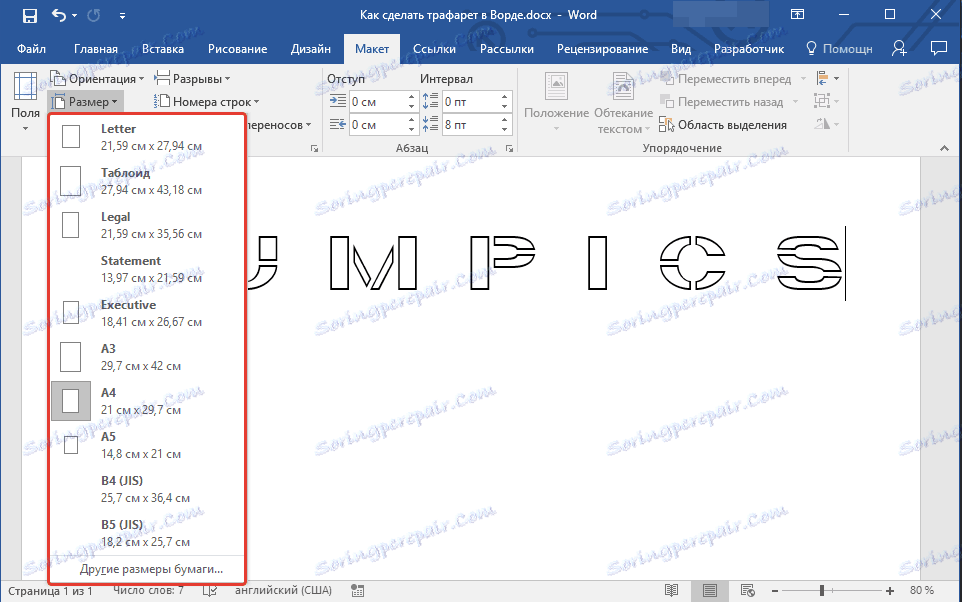
Лекција: Како промијенити изглед радног листа у Ворду
Напомена: Променом формата плоче, не заборавите да пропорционално промените величину фонта и повезане параметре. Једнако важни у овом случају су и могућности штампача на којем ће се штампати матрица - потребна је подршка за изабрану величину папира.
Штампање штампе
Написивањем абецеде или натписа, након што форматирате овај текст, можете безбедно наставити са штампањем документа. Ако већ не знате како то учинити, обавезно прочитајте наша упутства.
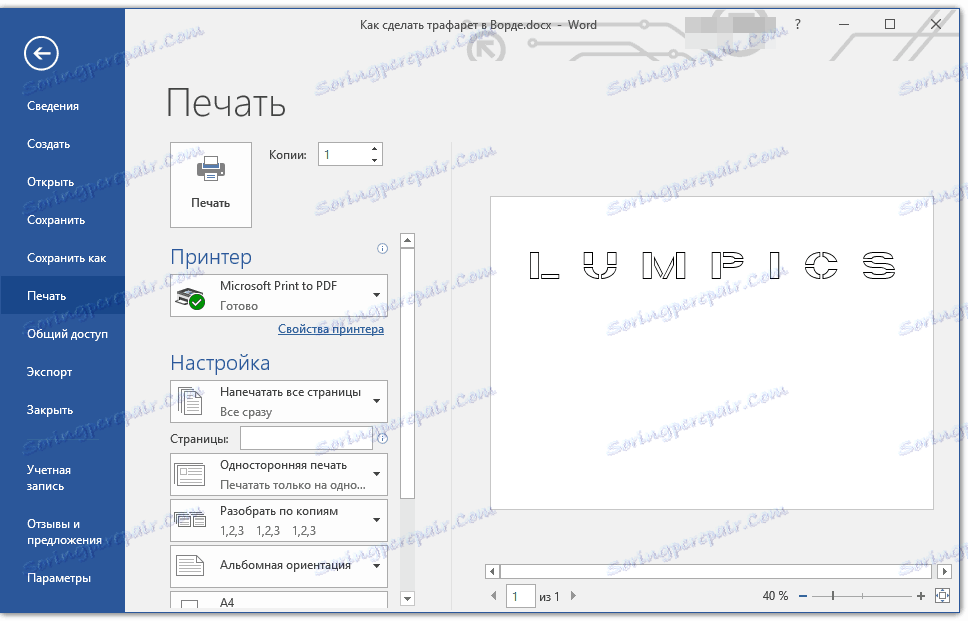
Лекција: Штампање докумената у Ворду
Креирање шаблона
Као што схватате, практично нема употребе од матрице штампане на правилном листу папира. Више него једном се тешко могу користити. Због тога се штампана страница са базом матрице мора "ојачати". Да бисте то урадили, требате следеће:
- Картон или полимерни филм;
- Копир;
- Маказе;
- Чевље или клерички нож;
- Оловка или оловка;
- Одбор;
- Ламинатор (опционо).
Штампани текст треба пренети на картон или пластику. У случају преноса на картону, обичан папир од угљеника (копирни папир) ће вам помоћи. Страницу са матрицом треба једноставно ставити на картону, поставити копију између њих, а затим пратити контуре слова оловком или оловком. Ако нема копирног папира, можете притиснути контуре слова помоћу оловке. Исто се може урадити и са провидном пластиком.
А ипак, са провидном пластиком је згодније и само је тачније направити мало другачије. Поставите пластични лист на врх странице са матрицом и кружите контуру слова.
Након што се основа за матрицу створену у Речи пренесе на картону или пластику, само ће бити потребно исећи празна места маказама или ножем. Најважније је то учинити строго дуж линије. Водити нож дуж границе писма није тешко, али маказе морају прво бити "покретане" на место које ће бити изрезано, али не и на саму ивицу. Боље је сјечити пластику оштрим ножем, претходно га поставити на чврсту плочу.
Ако имате ламинатор у руци, штампани лист папира са матрицом може бити ламиниран. Након тога, исеците слова дуж контуре са клерикалним ножем или маказама.
Неки савети на крају
Приликом креирања шаблона у Ворду, поготово ако је реч о абецеди, покушајте да направите растојање између слова (са свих страна) не мање од њихове ширине и висине. Ако текст није критичан, може се направити и даљина.
Ако сте користили фонт који није предложио, Трафарет Кит Транспарент, да бисте створили матрицу и било који други (нечепчан), представљен у стандардном скупу Ворда, подсећамо вас поново, не заборавите на скакаче у словима. За слова чија је контура ограничена унутрашњим простором (очигледан пример су слова "О" и "Б", слика 8) мора бити најмање два таква скакача.
То је све, сада знате не само како направити у Ворду основу за матрицу, већ и како направити висококвалитетну, чврсту матрицу.